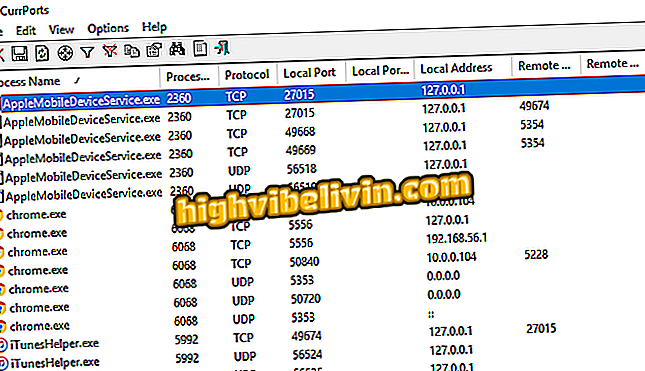Peluncur Baru: cara membuat cadangan dan memulihkan kustomisasi di Android
Peluncur Baru adalah salah satu aplikasi layar utama yang terkemuka untuk ponsel Android karena banyak pilihan penyesuaian dan sistem cadangan yang efisien. Aplikasi ini memungkinkan Anda membuat file yang berisi semua modifikasi buatan pengguna, termasuk ikon, folder, animasi, dan gerakan yang diterapkan ke rumah.
Anda dapat menyimpan ke memori internal atau tempat-tempat seperti Google Drive, yang menjaga data tetap aman untuk digunakan nanti di perangkat lain. Lihat baris di bawah ini untuk cara merekam pengaturan Nova Anda dan mengambilnya nanti.

Pelajari cara mencadangkan kustomisasi Peluncur Baru di Android
Jadikan Android Anda terlihat seperti Google Pixel: Pelajari fungsi Peluncur Baru
Cara membuat cadangan
Langkah 1. Setelah Anda menyesuaikan antarmuka Android dengan bantuan Peluncur Baru, akses pengaturan aplikasi dan arahkan ke opsi "Cadangkan dan impor pengaturan". Lalu sentuh "Cadangan".

Akses pengaturan cadangan Peluncur Baru di Android
Langkah 2. Gunakan bidang teks untuk memberi nama cadangan Anda. Secara default, Peluncur Baru menggunakan tanggal dan waktu perekaman, tetapi Anda dapat menulis apa pun di sana, seperti nama ponsel cerdas Anda. Kemudian tentukan bagaimana Anda ingin menyimpan file. Opsi "Penyimpanan perangkat" dan "Penyimpanan dokumen" menggunakan memori internal telepon. Perbedaannya adalah bahwa pilihan kedua memungkinkan Anda untuk mengatur lokasi yang tepat di file explorer.

Beri nama cadangan Peluncur Baru dan pilih lokasi penyimpanan di Android
Langkah 3. Gunakan opsi "Bagikan" untuk mengirim cadangan ke lokasi lain, seperti folder Google Drive atau penyimpanan Telegram pribadi Anda.

Kirim cadangan Peluncur Baru ke cloud Android
Cara mengembalikan
Langkah 1. Dari menu yang sama "Cadangan dan impor pengaturan", pilih "Kembalikan atau kelola cadangan". Jika file disimpan dalam memori internal, itu akan segera ditampilkan di Peluncur Baru. Sentuh untuk memulihkan atau mengklik menu "tiga titik" untuk mengganti nama, menghapus, atau mengirim opsi.
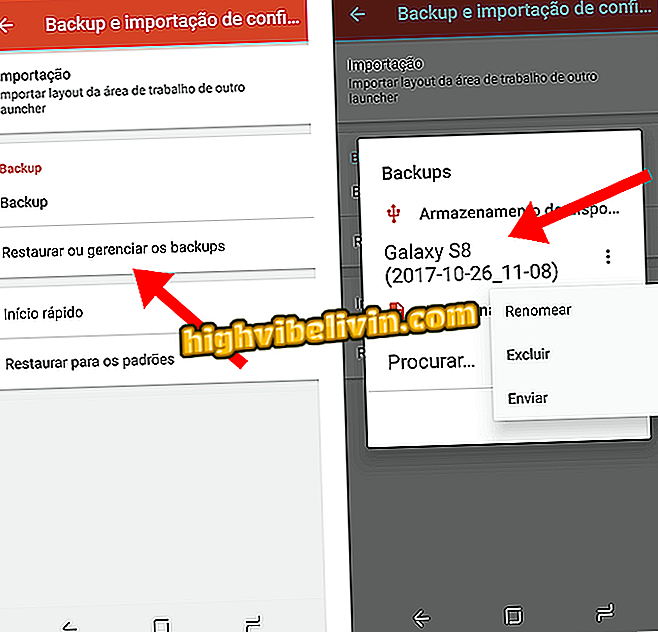
Kembalikan cadangan yang disimpan di ponsel Android Anda
Langkah 2. Jika cadangan telah disimpan ke Google Drive, OneDrive, atau layanan yang kompatibel dengan Browser File Android lainnya, ketuk opsi "Browse" dan navigasikan menu samping sampai Anda menemukan folder yang sesuai.

Jelajahi cadangan Peluncur Baru yang disimpan di cloud
Langkah 3. Di mana pun Anda memilih untuk menyimpan cadangan, satu-satunya persyaratan adalah menginstal Peluncur Baru di ponsel Anda untuk memulihkan antarmuka sebelumnya. Dalam hal ini, cukup buka file simpan dan biarkan aplikasi mengkonfigurasi ulang layar beranda. Perubahan diterapkan tepat waktu.

Buka file cadangan untuk mengambil kustomisasi Peluncur Baru
Bagaimana cara menyesuaikan layar android dan membuat ponsel saya lebih cepat? Temukan di Forum.